 |

Deze tutorial is auteursrechtelijk beschermd door Valerie, alle rechten voorbehouden.
Elke verspreiding, zonder voorafgaande schriftelijke toestemming is geheel verboden.
Elke gelijkenis met een andere tutorial is puur toeval.
Deze les is geschreven in PSP X9 op 19-12-2018.
Ik heb de persoonlijke toestemming van Valerie om haar lessen te vertalen uit het Frans.
Wil je deze vertaling linken, dan moet je Valerie daarvoor persoonlijk toestemming om vragen !!!
Ik ben alleen maar de vertaler, de auteursrechten liggen volledig bij Valerie.
Merci beaucoup Valerie, que je pouvez traduire vos leçons en Néerlandais.
Claudia.
Materialen :
Dubbelklik op het Eye Candy preset "Shadow-Monaliza-VSP", deze installeert zich dan in het filter.
Het Masker "VSP126" openen we in PSP zelf.
Filters :
Filters Unlimited 2.0.
Special Effects 1 - Venetian Blinds (vertical) ***
Eye Candy 5 : Impact - Perspective Shadow.
Kiwi's Oelfilter - Setzboard ***
L en K landksiteofwonders - L en K's Katharina.
***Installeer de filters Special Effects en Kiwi's in het filter "Filters Unlimited 2.0""***
Kleurenpallet :
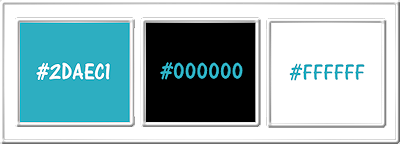
1ste kleur = #2DAEC1
2de kleur = #000000
3de kleur = #FFFFFF
Wanneer je met eigen kleuren werkt speel dan met de mengmodus en/of dekking naar eigen inzicht.
Klik op onderstaande banner om naar de originele les te gaan :
![]()
Ga naar het Kleurenpallet en zet de Voorgrondkleur op de 1ste kleur en de Achtergrondkleur op de 2de kleur.
Klik met de muis in de Voorgrondkleur en daarna op het tabblad "Verloop".
Maak een Verloop met deze instellingen :
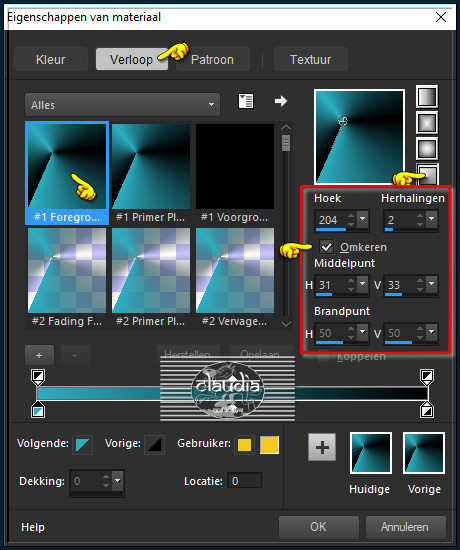
![]()
1.
Open uit de materialen het bestand "Alpha-Monaliza-VSP".
Dit is geen leeg bestand. De selecties zitten in het alfakanaal.
Venster - Dupliceren (of gebruik de sneltoetsen SHIFT + D).
Sluit het originele bestand, we werken verder op het duplicaat.
Vul het bestand met het Verloop.
Effecten - Afbeeldingseffecten - Naadloze herhaling :
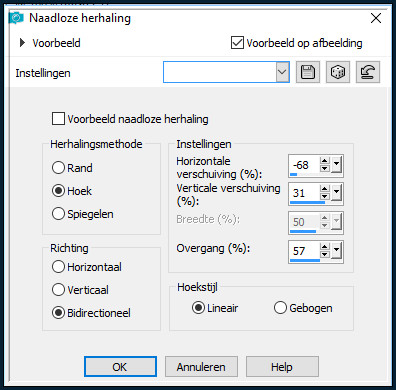
Aanpassen - Vervagen - Radiaal vervagen :
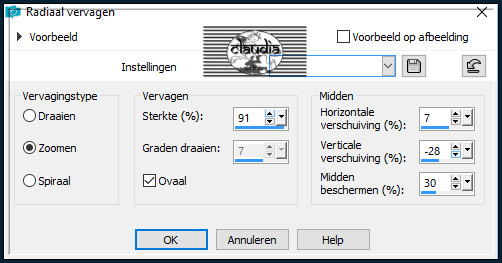
Effecten - Reflectie-effecten - Weerspiegeling :
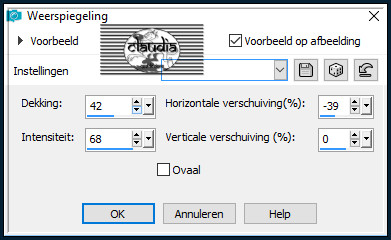
Effecten - Afbeeldingseffecten - Naadloze herhaling : de instellingen staan goed.
Lagen - Dupliceren.
![]()
2.
Effecten - Insteekfilters - <I.C.NET Software> - Filters Unlimited 2.0 - Special Effects 1 - Venetian Blinds (vertical) :
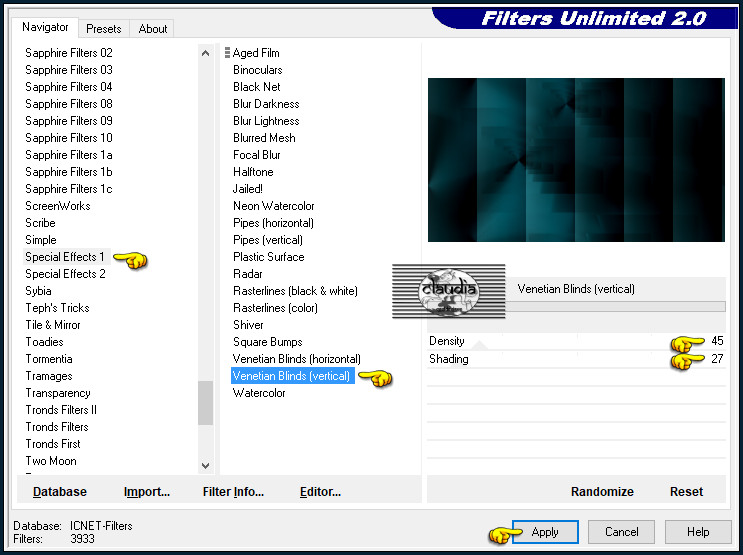
Afbeelding - Formaat wijzigen :
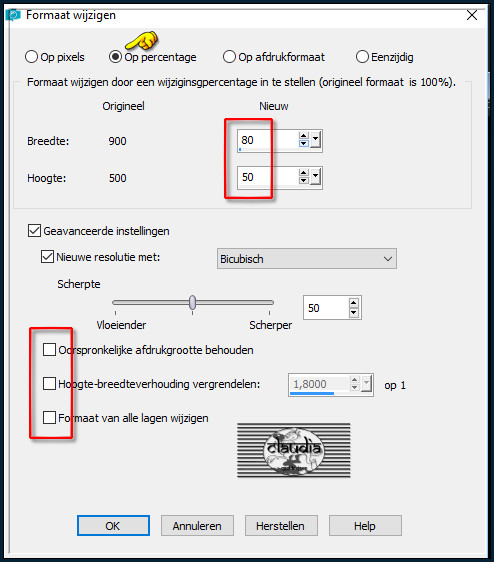
Effecten - Afbeeldingseffecten - Naadloze herhaling :
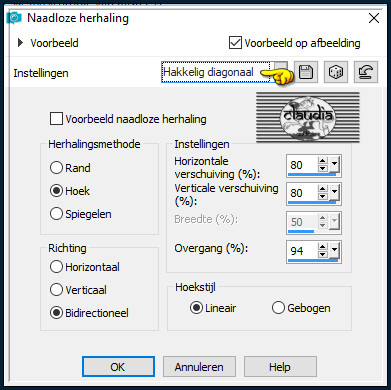
Lagen - Dupliceren.
![]()
3.
Afbeelding - Spiegelen - Horizontaal spiegelen.
Afbeelding - Spiegelen - Verticaal spiegelen (= Omdraaien).
Lagen - Samenvoegen - Omlaag samenvoegen.
Lagen - Eigenschappen : zet de Dekking van deze laag op 69%.
Effecten - Insteekfilters - Alien Skin Eye Candy 5 : Impact - Perspective Shadow :
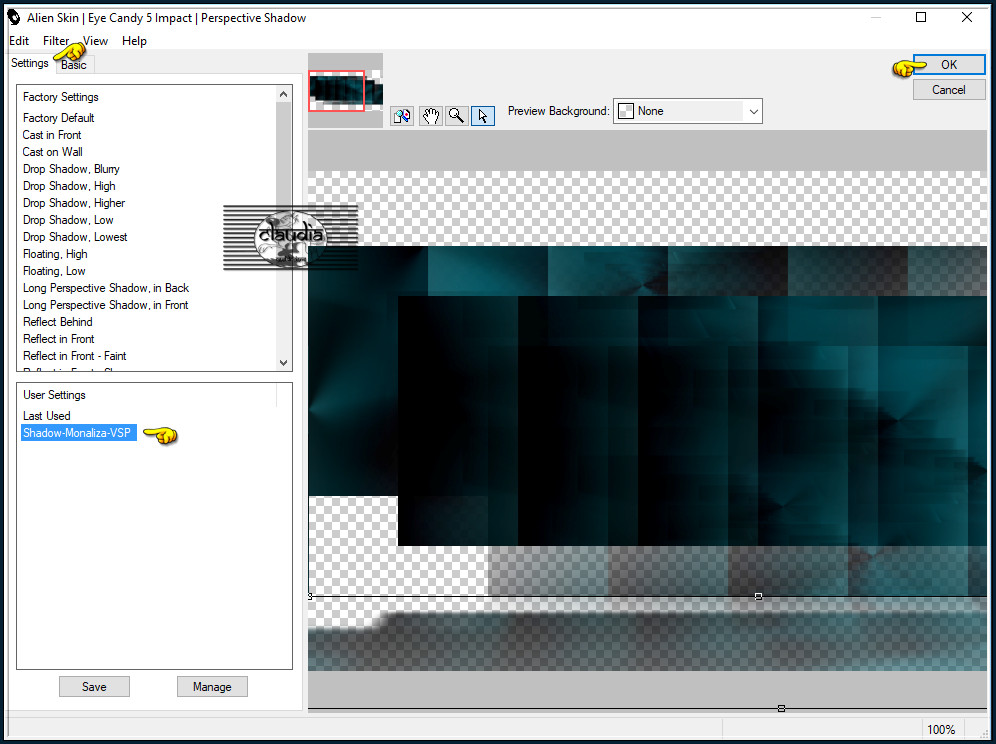
Of voer de instellingen manueel in :
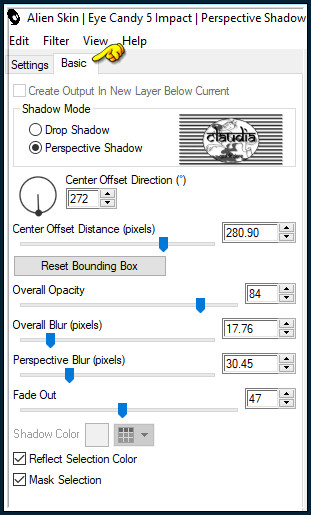
Effecten - Randeffecten - Sterker accentueren.
![]()
4.
Activeer het Selectiegereedschap (toets S op het toetsenbord) - Aangepaste selectie :

Voer deze getallen in :
Boven = 423
Links = 0
Rechts = 900
Onder =500
Selecties - Laag maken van selectie.
Selecties - Niets selecteren.
![]()
5.
Ga naar het Lagenpallet en activeer de middelste laag (= Kopie van Raster 1).
Lagen - Nieuwe rasterlaag.
Vul deze laag met de 3de kleur.
Lagen - Eigenschappen : zet de Dekking van deze laag op 50%.
Open uit de materialen het Masker "VSP126" en minimaliseer het.
Ga terug naar je werkje.
Lagen - Nieuwe maskerlaag - Uit afbeelding :
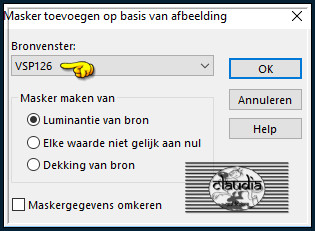
Lagen - Samenvoegen - Groep samenvoegen.
Effecten - Randeffecten - Accentueren.
Selecties - Selectie laden/opslaan - Selectie laden uit alfakanaal : Sélection #1
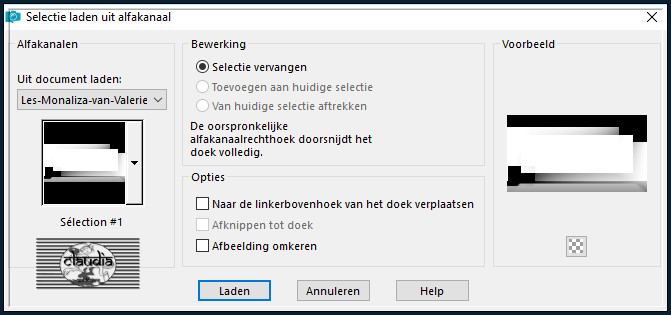
Druk 1 x op de Delete toets op het toetsenbord.
Selecties - Niets selecteren.
![]()
6.
Open uit de materialen het element "Monaliza-decoVSP".
Bewerken - Kopiëren.
Bewerken - Plakken als nieuwe laag.
Effecten - Afbeeldingseffecten - Verschuiving :
Horizontale verschuiving = 150
Verticale verschuiving = 0
Aangepast en Transparant aangevinkt
![]()
7.
Open uit de materialen het element "Monaliza-decoVSP1".
Bewerken - Kopiëren.
Ga terug naar je werkje.
Activeer de bovenste laag in het Lagenpallet (= Tot laag gemaakte selectie).
Bewerken - Plakken als nieuwe laag.
Druk op de K toets om het raster te activeren en voer deze getallen in :

Druk op de M toets om het raster te deactiveren.
![]()
8.
Open uit de materialen hetd element "Monaliza-decoVSP2".
Bewerken - Kopiëren.
Ga terug naar je werkje.
Bewerken - Plakken als nieuwe laag.
Druk op de K toets om het raster te activeren en voer deze getallen in :
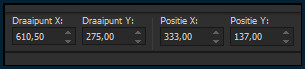
Druk op de M toets om het raster te deactiveren.
![]()
9.
Selecties - Selectie laden/opslaan - Selectie laden uit alfakanaal : Sélection #2
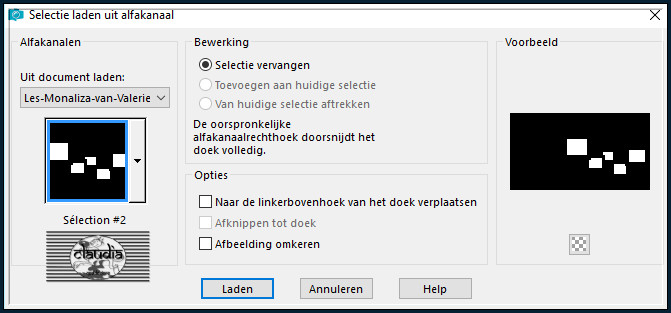
Ga naar het Kleurenpallet en zet de Voorgrondkleur op de 1ste kleur en de Achtergrondkleur op de 3de kleur.
Klik met de muis in de Voorgrondkleur en daarna op het tabblad "Verloop".
Het verloop heeft dezelfde instellingen als in het begin van de les, alleen is het vinkje bij "Omkeren" nu uitgevinkt !!!
Ga terug naar je werkje.
Vul de selectie met het nieuwe Verloop.
Laat de selectie actief !!!
![]()
10.
Effecten - Insteekfilters - <I.CNET Software> - Filters Unlimited 2.0 - °v° Kiwi's Oelfilter - Setzboard :
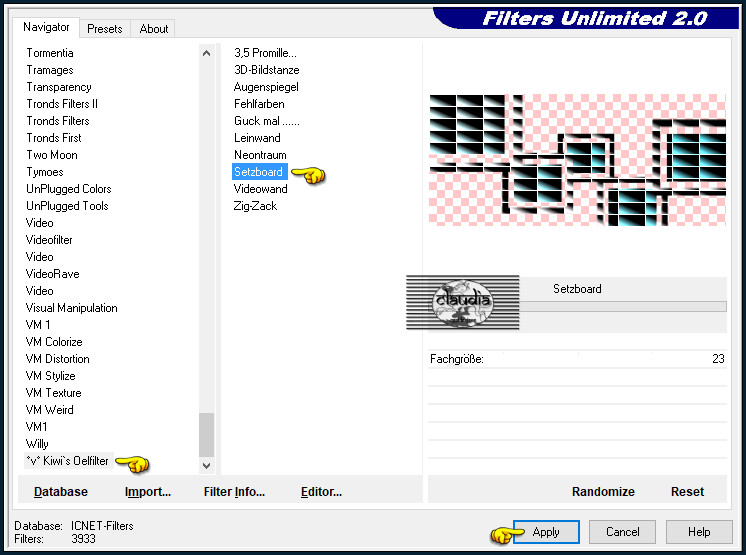
Selecties - Niets selecteren.
Effecten - 3D-Effecten - Slagschaduw :
Verticaal = 10
Horizontaal = 10
Dekking = 50
Vervaging = 0
Kleur = 1ste kleur (#2DAEC1)
Schaduw op nieuwe laag aangevinkt.
Effecten - Insteekfilters - L en K landksiteofwonders - L en K's Katharina :
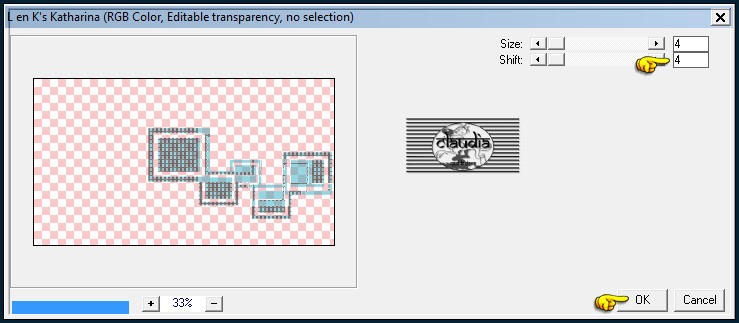
Effecten - Insteekfilters - Alien Skin Eye Candy 5 : Impact - Perspective Shadow : pas het filter 2 x toe !!!
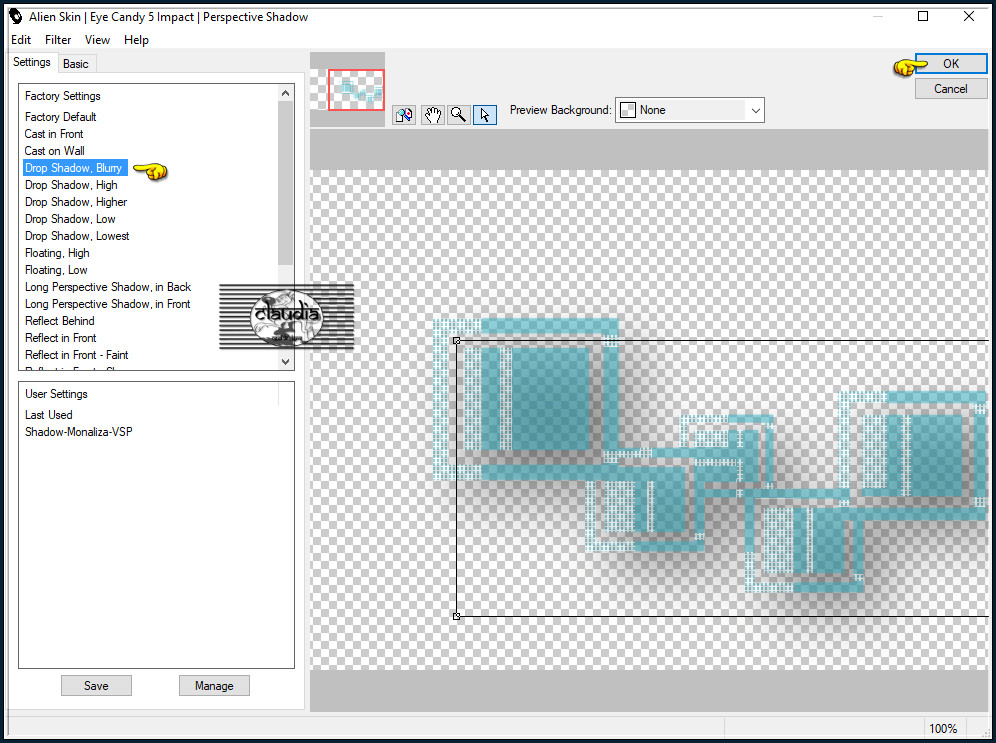
![]()
11.
Open uit de materialen de tube "femmeVSP14".
Verwijder het watermerkje.
Bewerken - Kopiëren.
Ga terug naar je werkje.
Activeer de bovenste laag in het Lagenpallet (= Raster 4).
Bewerken - Plakken als nieuwe laag.
Objecten - Uitlijnen - Links.
Effecten - Insteekfilters - Alien Skin EYe Candy 5 : Impact - Perspective Shadow : de instellingen staan goed, klik op OK.
![]()
12.
Open uit de materialen het element "Monaliza-decoVSP3".
Bewerken - Kopiëren.
Ga terug naar je werkje.
Activeer de laag net onder het personage tube (= Raster 4).
Bewerken - Plakken als nieuwe laag.
Objecten - Uitlijnen - Rechts.
![]()
13.
Ga naar het Kleurenpallet en zet de Voorgrondkleur op slot (voor de lagere PSP versies)
en zet de Achtergrondkleur op de 1ste kleur.
Activeer het Tekstgereedschap en zoek het font "Arial" (zit normaal gezien standaard in Windows)
en zet de instellingen zoals op het voorbeeld :

Ga terug naar je werkje en typ de tekst "Monaliza" of een tekst dat beter bij jouw werkje past.
Laat de tekst ongeveer in het midden van je werkje staan, nog niet verplaatsen.
Klik met de rechtermuisknop op de tekstlaag in het Lagenpallet en kies de optie "Omzetten in rasterlaag".
Lagen - Dupliceren.
Afbeelding - Spiegelen - Verticaal spiegelen (= Omdraaien).
Lagen - Schikken - Omlaag.
Plaats de omgekeerde tekst mooi tegen de 1ste tekst aan :

Lagen - Eigenschappen : zet de Dekking van de omgekeerde tekst laag op 20%.
Activeer de bovenste teskt laag in het Lagenpallet (= Raster 7).
Lagen - Samenvoegen - Omlaag samenvoegen.
Effecten - Geometrische effecten - Perspectief - horizontaal :
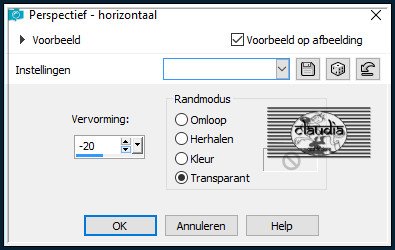
Druk op de letter K om het raster te activeren en voer deze getallen in :
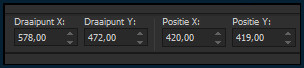
Druk toets M om het raster te deactiveren.
Effecten - 3D-Effecten - Slagschaduw :
Verticaal = 0
Horizontaal = 5
Dekking = 65
Vervaging = 10
Kleur = Zwart (#000000)
Mocht het niet lukken om jou tekst schuin te krijgen zoals in de les (bij mij lukte het ook niet),
dan heeft Valerie haar tekst bij de materialen gestoken en kan je deze gebruiken.
Je hoeft deze dan alleen maar als nieuwe laag te plakken op de letter K te drukken en bovenstaande getallen over te nemen
om de tekst op z'n plaats te zetten.
![]()
14.
Activeer de onderste laag in het Lagenpallet (= Raster 1).
Bewerken - Kopiëren.
Afbeelding - Randen toevoegen : Symmetrisch aangevinkt
1 px met de 2de kleur
5 px met de 3de kleur
1 px met de 2de kleur
Selecties - Alles selecteren.
Afbeelding - Randen toevoegen : 50 px met de 3de kleur, Symmetrisch aangevinkt.
Selecties - Omkeren.
![]()
15.
Bewerken - Plakken in selectie (de onderste laag zit in het geheugen).
Selecties - Laag maken van selectie.
Effecten - Textuureffecten - Stro :
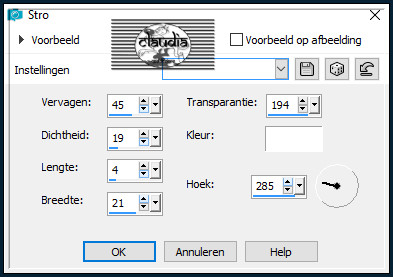
Lagen - Eigenschappen : zet de Dekking van deze laag op 50%.
Lagen - Samenvoegen - Omlaag samenvoegen.
Selecties - Omkeren.
Effecten - 3D-Effecten - Slagschaduw : 3 x toepassen !!!
Verticaal = 0
Horizontaal = 0
Dekking = 65
Vervaging = 25
Kleur = Zwart (#000000)
Selecties - Niets selecteren.
![]()
16.
Afbeelding - Randen toevoegen : Symmetrisch aangevinkt
1 px met de 2de kleur
5 px met de 3de kleur
1 px met de 2de kleur
20 px met de 3de kleur
1 px met de 2de kleur
20 px met de 3de kleur
1 px met de 2de kleur
![]()
17.
Open uit de materialen het element "Monaliza-decoVSP4".
Bewerken - Kopiëren.
Ga terug naar je werkje.
Bewerken - Plakken als nieuwe laag.
Het element staat gelijk goed.
Lagen - Samenvoegen - Alle lagen samenvoegen.
Afbeelding - Formaat wijzigen : 900 px, breedte, formaat van alle lagen wijzigen aangevinkt.
Aanpassen - Scherpte - Verscherpen.
![]()
18.
Lagen - Nieuwe rasterlaag.
Plaats hierop je watermerkje.
Lagen - Samenvoegen - Alle lagen samenvoegen.
Sla je werkje op als JPG-formaat en daarmee ben je aan het einde gekomen van deze mooie les van Valerie.
© Claudia - November 2018.





